Warum möchten Sie die iOS Systemwiederherstellung deinstallieren?
Finden Sie eine Alternative?
Beenden Sie Ihr iOS-Problem und brauchen Sie es nicht mehr?
Kann das entsprechende Modell und die Firmware nicht gefunden werden? (Hier empfehlen wir Ihnen, die Firmware von einer anderen Website herunterzuladen und dann auszuwählen, um Ihr Gerät mit dem Programm zu reparieren.)
Möchten Sie die registrierte Version nicht kaufen?
Um FonePaw iOS Systemwiederherstellung vom Desktop Ihres Computers zu entfernen, ist es wirklich einfach, es in den Mülleimer zu ziehen, aber diese Operation funktioniert nur zum Löschen der Verknüpfung. Um die Software zu deinstallieren und die zugehörigen Dateien zu entfernen, gibt es drei Methoden für Sie.
Methode 1. Von Windows-PC deinstallieren
Plan 1: Direkt das Programm deinstallieren
1. Klicken Sie auf das Fenstersymbol links unten, das auch als Startmenü bezeichnet wird.
2. Finden Sie den Namen dieses Programms, FonePaw iOS Systemwiederherstellung. Klicken Sie dann mit der rechten Maustaste darauf, um zur Schaltfläche „Deinstallieren“ zu gelangen, oder klicken Sie neben dem Logo der App auf „Deinstallieren“.
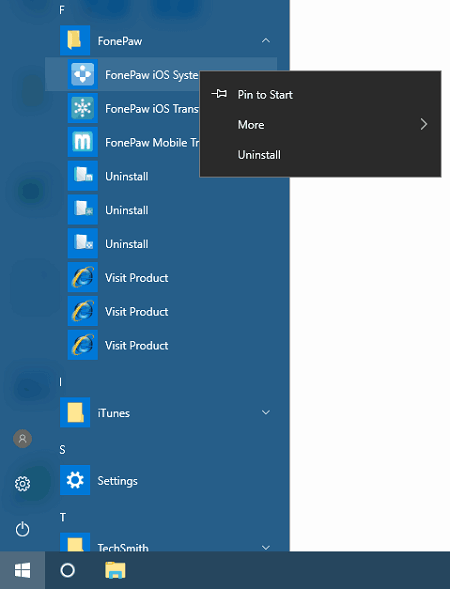
3. Vor dem Deinstallieren sollten Sie sicherstellen, dass Sie diese Software und ihre Komponenten entfernen möchten. Tippe auf Ja, um fortzufahren.
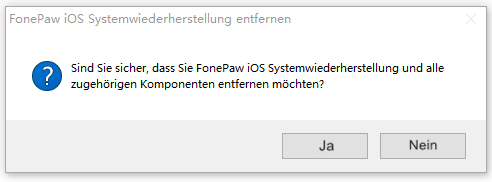
4. Wenn die iOS-Systemwiederherstellung von Ihrem PC entfernt wurde, klicken Sie auf OK, und Sie können nichts über dieses Programm auf Ihrem Computer finden. Es wird eine Webseite mit „FonePaw iOS Datensicherung & Wiederherstellung ist erfolgreich entfernt.“ Kommen.
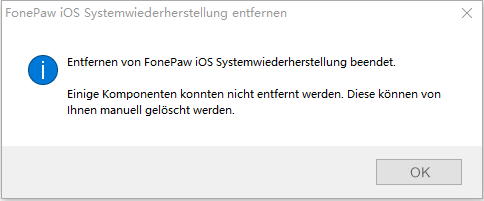
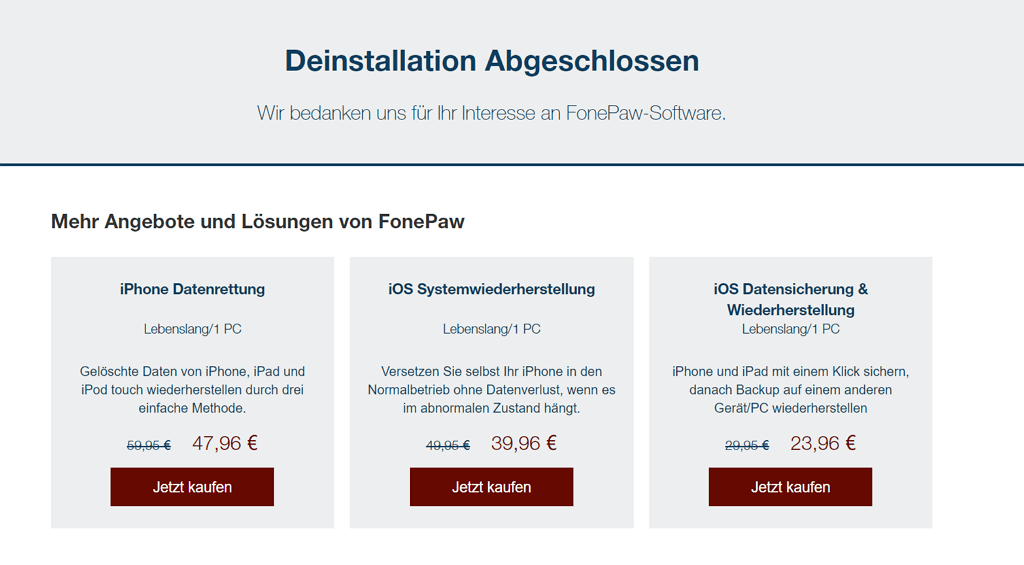
Plan 2: Aus der Systemsteuerung entfernen
1. Öffnen Sie die Systemsteuerung über das Startmenü.
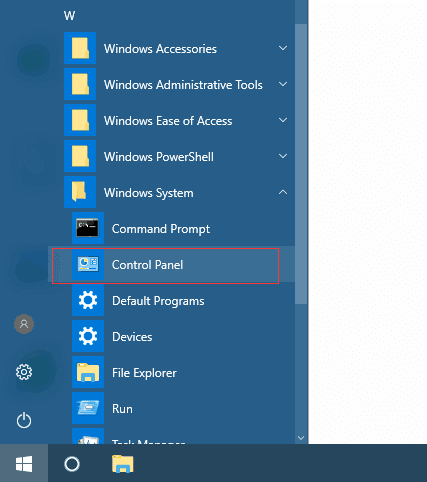
2. Wechseln Sie in die „Systemsteuerung“ > „Programme“ > „Programme und Funktionen“. Klicken Sie mit der rechten Maustaste auf die ideale Software, um sie zu deinstallieren.
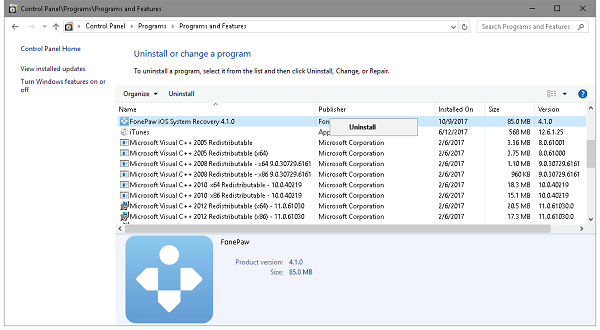
Methode 2. Vom Mac deinstallieren
Plan 1: Deinstallieren mit MacMaster
1. Wenn Sie MacMaster auf Ihrem Mac installiert haben, ist es praktisch, die App zu löschen. Gehen Sie zu „Uninstaller“.
2. Scannen Sie die Anwendungen auf dem Mac. Dann überprüfen Sie die Ergebnisse.
3. Wählen Sie iOS System Recovery und die zugehörigen Dateien zum Bereinigen.
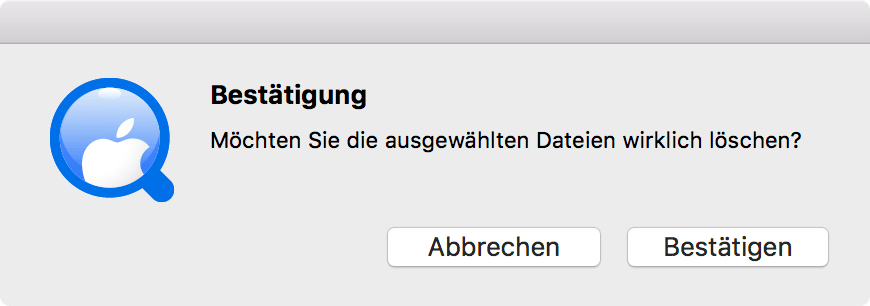
Plan 2: Entfernen vom Papierkorb
1. Finden Sie die App aus Finder oder Launchpad auf dem iMac/MacBook.
2. Klicken Sie darauf und ziehen Sie es in den Papierkorb. Oder klicken Sie mit der rechten Maustaste auf die App und wählen Sie „In den Papierkorb verschieben“.
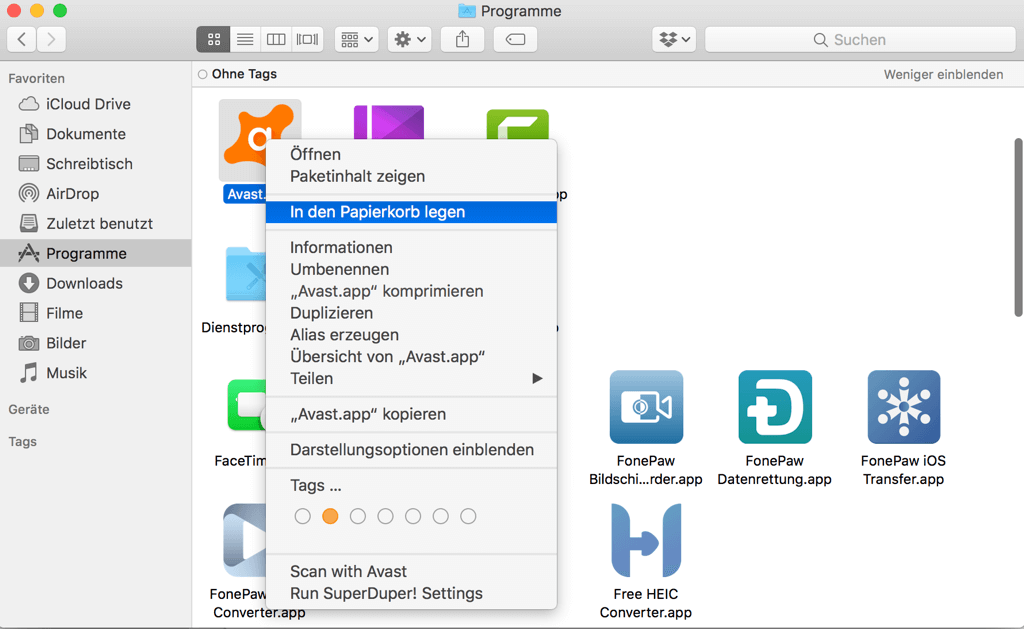
Wenn Sie es bedauern, FonePaw iOS Systemwiederherstellung auf dem PC nicht zu behalten, ist es möglich, es erneut zu installieren. FonePaw würde immer noch die technische Unterstützung für Sie bieten.

- Beste Tipps
- Reparatur: iPhone bleibt beim Apple Logo hängen
- [5 Lösungen] iPhone wird nicht im Finder angezeigt auf Mac
- Wie kann man ein gesperrtes iPad Pro/Air zurücksetzen ohne Code 2019
- iPhone deaktiviert? Wie Sie ein deaktiviertes iPhone entsperren
- Wie Sie das iPhone aus Recovery Mode verlassen
- Wie kann man iPhone DFU-Modus verlassen
- Wie Sie das iPhone ohne Update wiederherstellen
- iPhone ohne iTunes wiederherstellen (30.000 Nutzer geschafft)